ps打造禁烟公益海报
24、选择黄色图层,混合模式为叠加,使用画笔做黄色的圆点。

25、选择暗红色图层,使用暗红色增加色泽对比,图层混合模式为正片叠底。
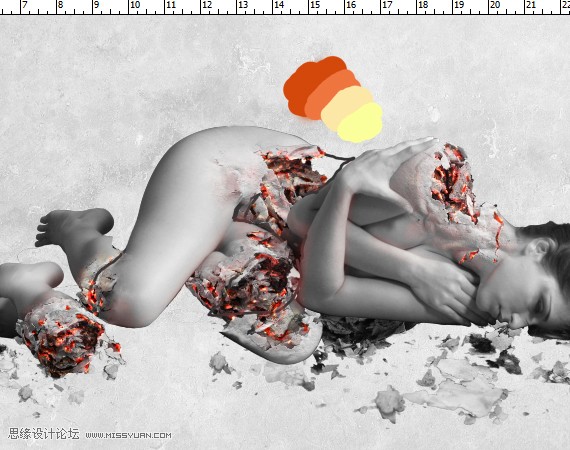
26、增加一些环境光,新建两个图层放在组中的最上层,分别命名为影子和身体外发光,ALT+单击层与层直接,创建剪切蒙版。
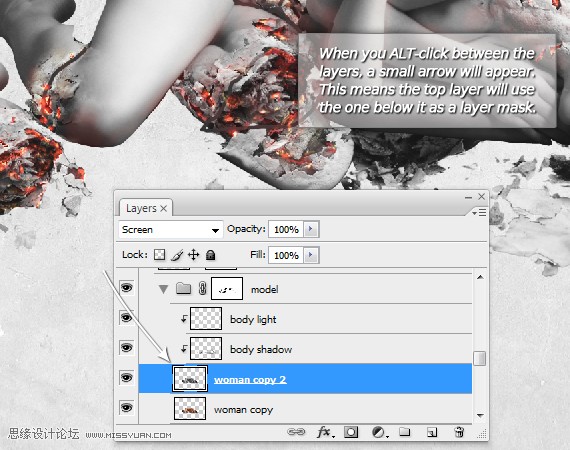
27、选择影子图层,使用圆形柔角画笔,40%不透明度,使用深灰色在身体下轮廓的地方勾勒。
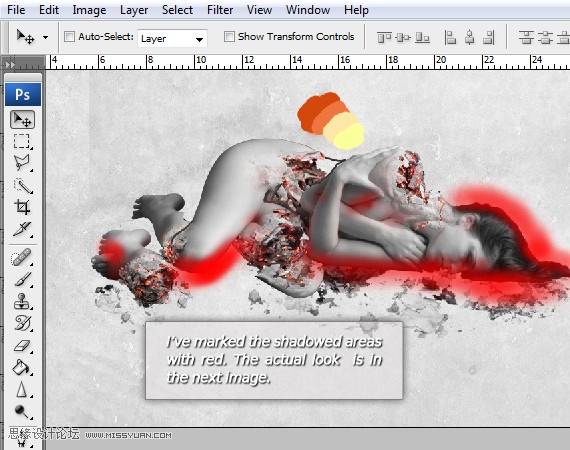
28、选择身体外发光图层,图层混合模式为柔光,摁D,使用X切换前后背景色, 再次使用画笔给身体增加光洁度。
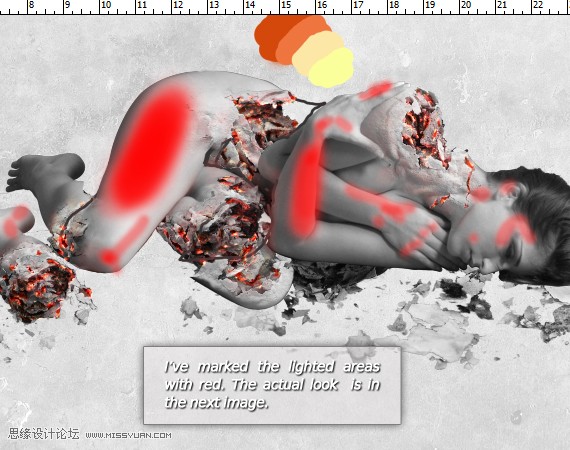
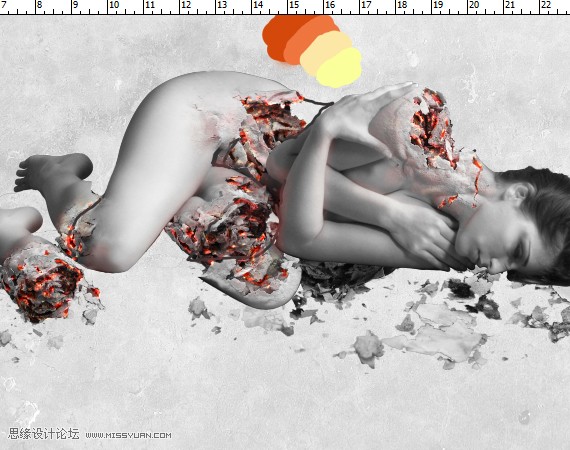
29、创建一个新的图层,位于女人组的下方和灰图层的上方,图层混合模式为正片叠底,使用画笔绘制阴影。
烟灰自身也有阴影,方法同上。
一个很巧妙的方法,使用不透明的画笔绘制深度阴影,用褪色的画笔绘制柔化的阴影。
30、掉落在地上的烟灰也有阴影,这个细节同样重要,创建一个类似的图层,放在小烟灰的下层。
31、图像已完成,下面添加文案:吸烟致命,为嘛不退出?,这个字体要郑重而不花哨。使用T,吸烟致命的字体是Bebas,字体大一些。

32、重复上一步,做为嘛不退出,字体小一些。字体大小错落会提高其阅读性,而且大的字很吸引眼球。

33、点击FX按钮,选择混合选项,设置阴影,参数如下, ALT+点击拖动,复制文字设置。

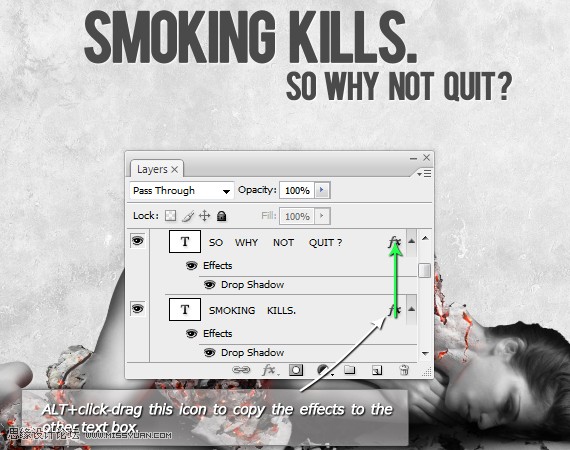
34、为提升图层意境,选择黄色图层,执行:图层---新调整图层---渐变映射,选择默认渐变,设置如下,图层混合模式为颜色减淡。
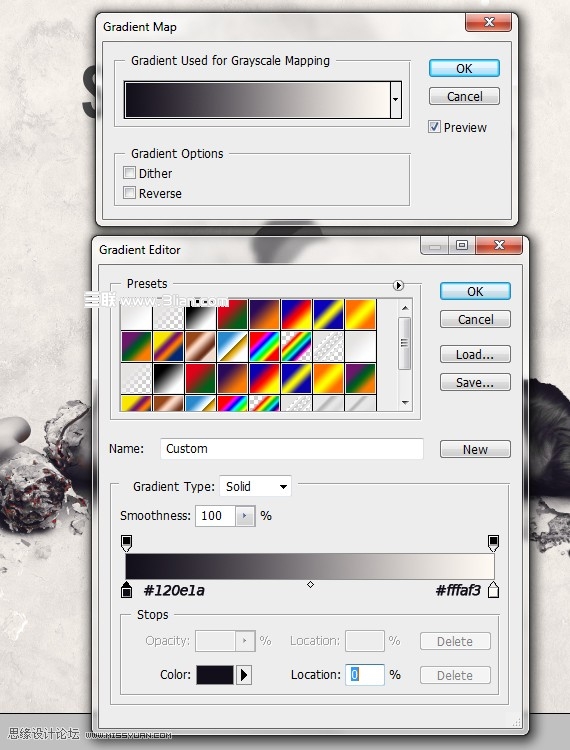
35、关闭调色板和混凝土的可见性,选择渐变映射图层,选择全部图层,合并复制并粘贴,执行:滤镜,其他,高反差保留,1.5像素。混合模式为叠加。
完成最终效果!





























